桌面图标隐藏AutoHide Desktop Icons软件下载-桌面图标隐藏AutoHide Desktop Icons免费版5.44
AutoHide Desktop Icons自带中文 ,知识兔可以设置和自定义桌面背景,随时看到干净的壁纸效果,软件占用率极低,一键轻松隐藏桌面图标,有需要的免费下载。

官方介绍
AutoHideDesktopIcons是一款在你没有操作鼠标时自动隐藏桌面图标的软件,同时支持隐藏状态栏。
与桌面自带的右键里面的隐藏图标相比较,这个更加方便简单,不需要每次自己手动点击,隐藏图标过后可以通过设置点击鼠标或者移动鼠标使图标显示。
配合wallpaper里面好看的动态壁纸非常适合,或者你有好看的壁纸也可以使用这个软件,这个软件占用内存极小,只有几m。
主要功能
◆ 桌面图标可调节定时器
◆ 可选自动隐藏和显示任务栏
◆自定义何时显示桌面图标
其他规格和可能性:
◆ 非常小的免费软件程序

◆非常低的CPU 使用率
◆ 可选翻译功能
◆ 免费软件
◆ 便携
◆ 多语言
软件特点
具有桌面图标的自动隐藏和显示功能、可调节的计时器和任意激活选项。如果知识兔桌面上充斥着图标,那么它就是正确的桌面工具,这样您就可以看到更多的桌面背景!作为可选功能:您还可以激活自动隐藏和显示任务栏功能。
当然,只有在你使用过壁纸的情况下,才能从你的壁纸中获得一些东西。但即使知识兔没有,您也可以试试这个免费软件工具。不需要安装,如果知识兔您不满意,知识兔可以快速删除它。许多用户在他们的 Windows 桌面上有数百个桌面图标,如果知识兔你有一个漂亮的桌面壁纸,你几乎什么都没有。
常见问题
如何从 Windows 10、8.1、…中删除桌面图标的自动隐藏?
1.按“退出”键结束程序。
2.只需从操作系统中删除 AutoHideDesktopIcons.exe 和 AutoHideDesktopIcons.ini 即可,因为 AutoHideDesktopIcons 是一个可移植的应用程序,它不会在操作系统上留下任何痕迹。
更改自动隐藏桌面图标语言时应该注意什么?
没有什么好考虑的,你当然应该选择你理解和可以阅读的语言!
您可以随时在隐藏桌面图标工具中更改语言,但该工具会识别Windows 系统语言 并自动切换到最明显的语言。如果知识兔它没有自动发生,您可以如上所述更改 Auto-Hide-Desktop-Icons 中的语言!
设置说明
1.通过单击桌面显示:仅选项桌面上下文菜单 (… 参见 Image-1 第 1 点)
作为选项,您还可以激活左按钮。然后知识兔在桌面上单击鼠标左键时也会显示图标。
2.在更多选项下只有选项通过鼠标中键隐藏。(… 参见 Image-1 第 2 点)
3.并将计时器设置为最大值。(…参见图 1 第 3 点)
所以!现在,当您用鼠标中键单击桌面时,桌面图标将被隐藏。
如果知识兔您想再次查看这些符号,您可以按鼠标右键或左键。
更新内容
5.44 版中的新功能 // 2022 年 1 月 18 日
新功能:更多选项:当鼠标在桌面上移动时显示图标和任务栏
MS Windows 11/10 操作系统上深色主题的一般改进
下载仅供下载体验和测试学习,不得商用和正当使用。

![PICS3D 2020破解版[免加密]_Crosslight PICS3D 2020(含破解补丁)](/d/p156/2-220420222641552.jpg)



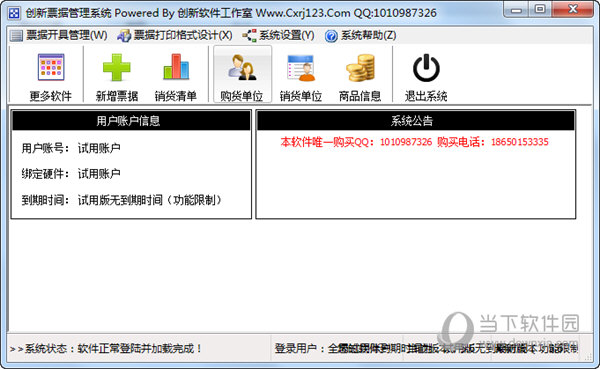

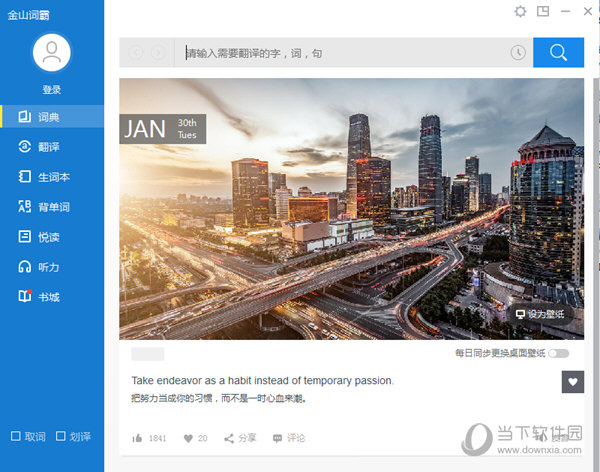
![[Win] Initial Audio Heat Up 合成器音色库下载](https://www.xxapp.net/wp-content/uploads/2023/08/2023082620515930.png)